A Nintendo Switch beállítása
Mit kell tudni
- Kapcsolja be az új játékkonzolt, és kövesse a képernyőn megjelenő utasításokat a beállítások, például a nyelv, a régió és a Wi-Fi hálózat beállításához.
- Később beállíthatja a Wi-Fi-t, és összekapcsolhat Nintendo-fiókot.
- Nyomja meg a kezdőlap gombot, majd helyezzen be egy játékkazettát a játék megkezdéséhez, miután beállította a konzolt.
Ebből a cikkből megtudhatja, hogyan állítson be új Nintendo Switchet, és hogyan kezdje el használni. Az utasítások a Nintendo Switchre, a Nintendo Switch Lite-ra és a Nintendo Switchre (OLED modell) vonatkoznak.
A Nintendo Switch beállítása
A Nintendo Switch beállítása meglehetősen egyszerű és meglehetősen intuitív, de hasznos tudni, mire számíthatunk. Íme egy pillantás, hogyan állíthatod be a legjobban a Nintendo Switchet, hogy pillanatok alatt játszhass.
A beállítás minden Switch eszköznél azonos.
Kapcsolja be a Nintendo Switchet.
-
Koppintson arra a nyelvre, amelyen használni szeretné a Nintendo Switchet.
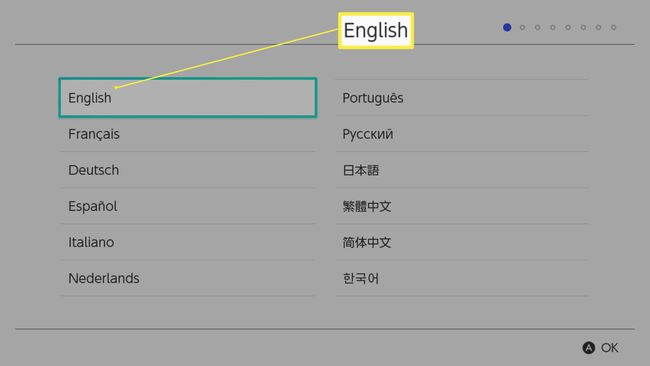
-
Koppintson a földrajzi régiójára.
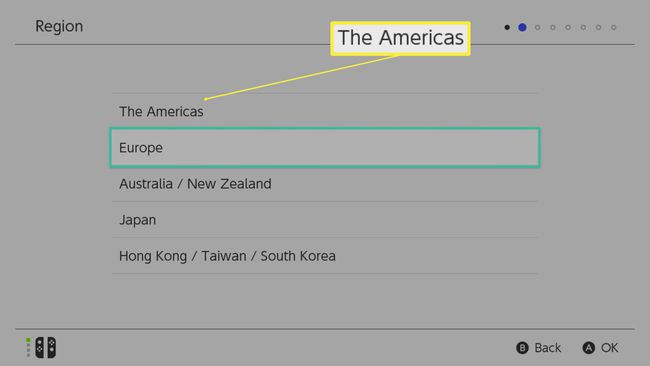
-
Koppintson a Következő.
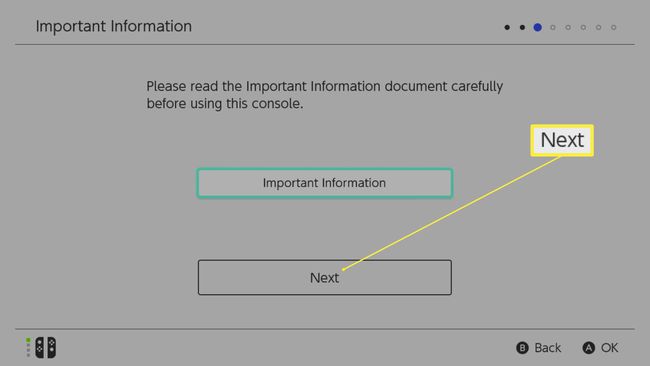
-
Koppintson a választott Wi-Fi hálózatra.
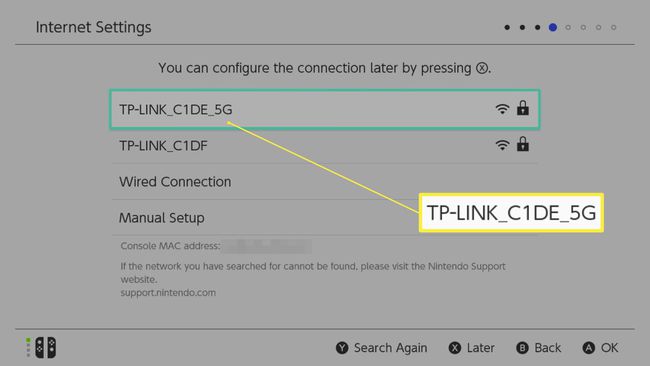
Kihagyhatja ezt a lépést az X-re kattintva, hogy később visszatérjen hozzá.
Adja meg a hálózati jelszavát.
Koppintson a rendben.
-
Koppintson az időzónára.
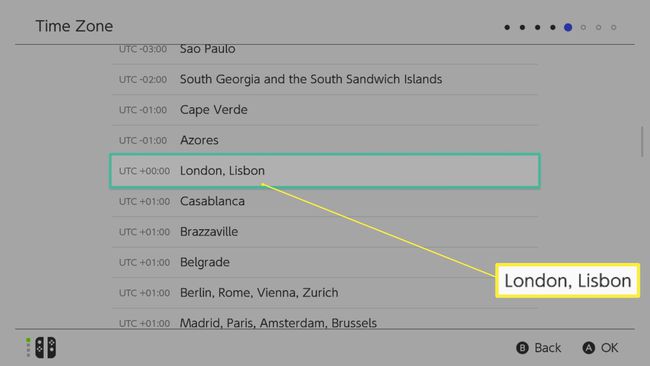
Koppintson a Következő.
-
Koppintson a Új felhasználó létrehozása.
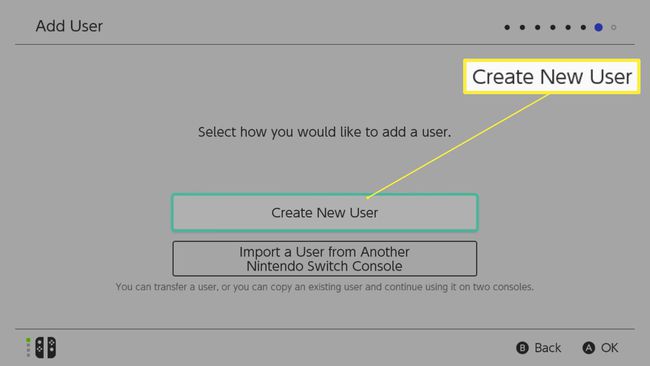
Ha egy meglévő Nintendo Switch konzolról költözik, koppintson a elemre Felhasználó importálása.
-
Válassza ki a profil ikonját.
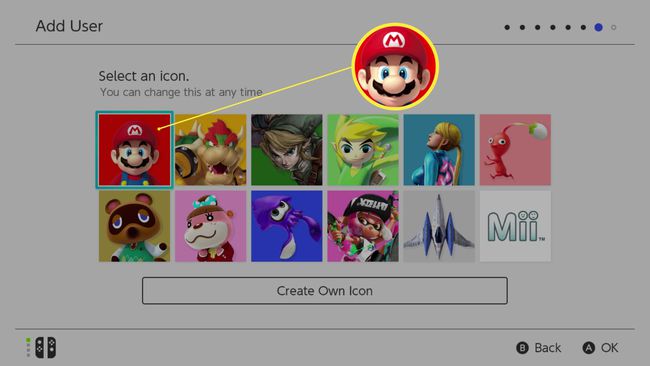
Írja be a becenevét, és érintse meg a lehetőséget rendben.
-
Válassza a Nintendo-fiók összekapcsolását, vagy döntse el, hogy később megteszi.
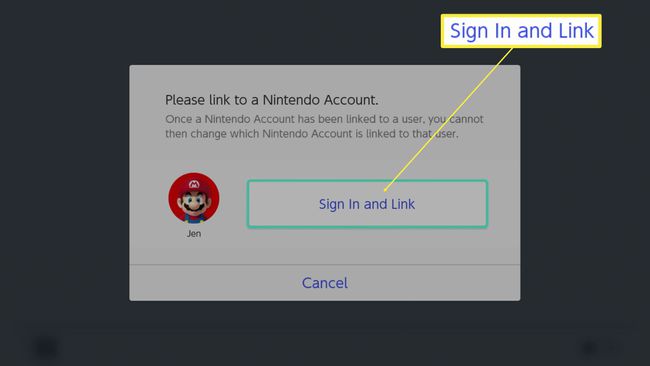
-
Adjon hozzá további felhasználókat, vagy koppintson a lehetőségre Kihagyás.

Koppintson a Következő.
-
Koppintson a Kihagyás vagy válassza ki Állítsa be a szülői felügyeletetMost.
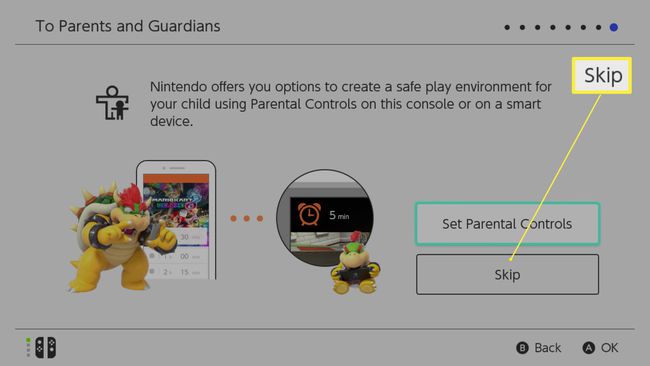
megnyomni a itthon gombot a Nintendo Switch használatának megkezdéséhez.
A Nintendo Switch első használata
A Nintendo Switch használata eleinte kissé zavaró lehet, ezért a következőképpen kezdheti el.
-
Helyezzen be egy játékkazettát a Nintendo Switch konzol tetejére, majd érintse meg a játékot a játék megkezdéséhez.
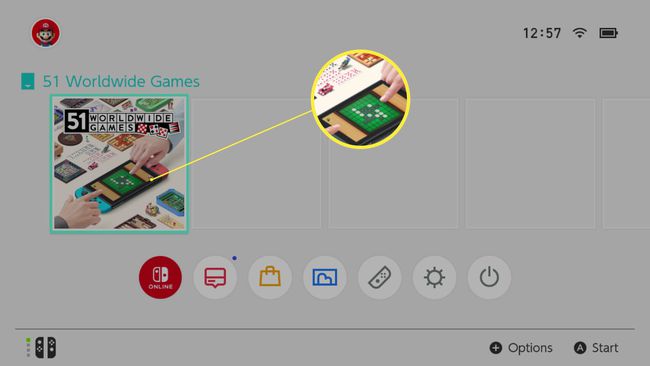
-
Alternatív megoldásként görgessen le a Nintendo eShop-hoz, és vásároljon digitálisan letölthető játékokat, amelyeket a konzolon játszhat.
A játékok ilyen módon történő megvásárlásához Nintendo-fiókra van szükség.
Módosítsa a rendszerbeállításokat úgy, hogy görgessen a Rendszerbeállításokhoz, és módosítson bármit, amiről úgy érzi, hogy módosítani kell.
Nintendo-fiók összekapcsolása Nintendo Switch-el
Ha beállítottad a Nintendo Switch-et, és rájöttél, hogy Nintendo-fiókot szeretnél hozzáadni, a folyamat meglehetősen egyszerű. Íme, hogyan kell csinálni.
-
Koppintson a Nintendo eShop.
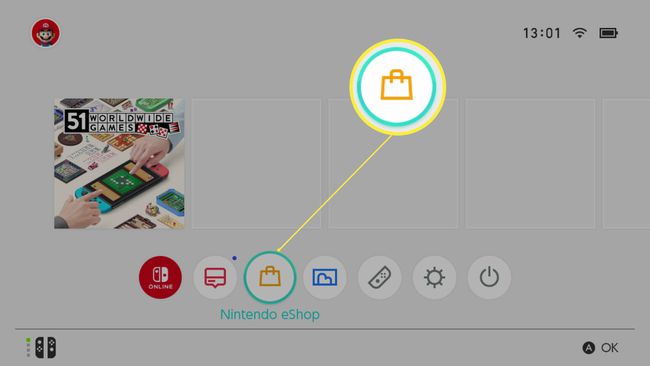
Koppintson a Bejelentkezés és link.
-
Válassza ki, hogy bejelentkezik-e egy meglévő fiókba e-mail címen vagy okostelefonon keresztül, vagy érintse meg a lehetőséget Új felhasználó létrehozása.
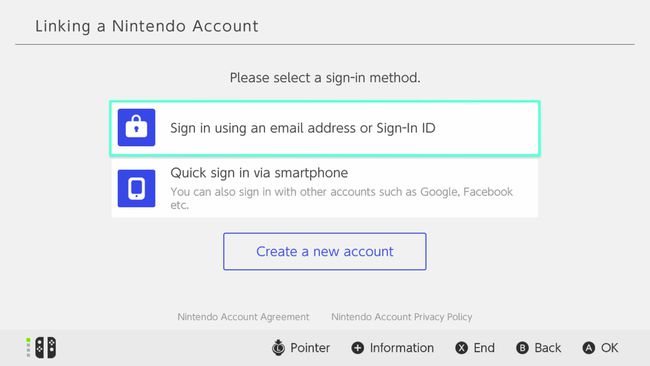
Az új fiók létrehozását PC-n, Mac-en vagy okostelefonon kell végrehajtani.
Fejezze be a folyamatot, hogy most vásárolhasson termékeket a Nintendo eShopból, és vegyen fel barátokat.
Mit tehetek még a Nintendo Switch-el?
A játékokon kívül más dolgokat is végezhet a Nintendo Switchen. Íme egy gyors áttekintés arról, hogy mit tehet.
- Nézze meg a YouTube-ot. A YouTube-videókat ugyanúgy nézheti meg Nintendo Switchen, mint okostelefonján vagy számítógépén.
- Vásároljon Nintendo Switchet online. Nintendo Switch Online egy fizetős előfizetés, amely lehetővé teszi az online többjátékos játékok, például a Mario Kart 8 Deluxe játékát, és a játékok, például a Tetris 99 letöltését. Ezenkívül hozzáférést biztosít a NES és SNES játékokhoz az ingyenes játékok növekvő könyvtárában.
